Haga una copia de seguridad de los correos electrónicos de Gmail en su PC con Windows 10 sin utilizar herramientas de terceros
Actualizado 2023 de enero: Deje de recibir mensajes de error y ralentice su sistema con nuestra herramienta de optimización. Consíguelo ahora en - > este enlace
- Descargue e instale la herramienta de reparación aquí.
- Deja que escanee tu computadora.
- La herramienta entonces repara tu computadora.
Todos hacemos copias de seguridad de nuestros datos desde teléfonos a computadoras y computadoras a discos duros externos y luego hacemos una copia de seguridad de nuestros datos en la nube, pero la mayoría de nosotros nunca pensamos en hacer una copia de seguridad de los datos de la nube, como correos electrónicos, contactos y calendarios.
Cuando se trata de realizar copias de seguridad de correos electrónicos de Gmail, Outlook, Yahoo! y otras cuentas, hay muchas opciones disponibles para elegir. Existen herramientas para descargar correos electrónicos de su cuenta y luego existen servicios para mover sus correos electrónicos de un proveedor de correo web a otro. Por ejemplo, se pueden realizar copias de seguridad de los correos electrónicos de Gmail en Outlook y viceversa.
Hasta hace un par de semanas, todos teníamos que recurrir a la ayuda de herramientas y servicios de terceros para realizar una copia de seguridad de nuestras cuentas de Gmail. Los titulares de cuentas de Google ya no necesitan utilizar herramientas o servicios de terceros para crear una copia de seguridad de sus correos electrónicos y calendarios, ya que Google ahora permite oficialmente a los usuarios descargar una copia de sus datos de las cuentas de Google con unos pocos clics del mouse.
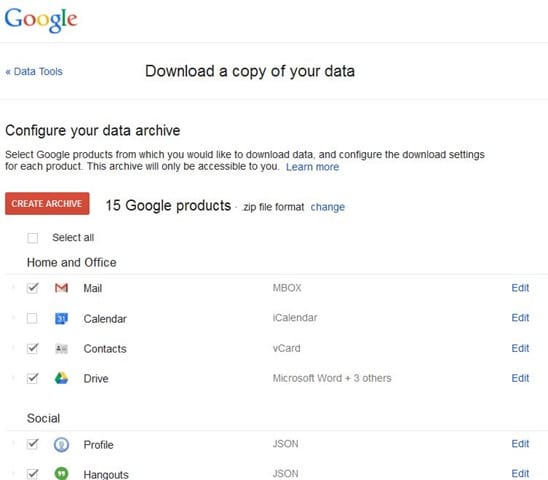
Notas importantes:
Ahora puede prevenir los problemas del PC utilizando esta herramienta, como la protección contra la pérdida de archivos y el malware. Además, es una excelente manera de optimizar su ordenador para obtener el máximo rendimiento. El programa corrige los errores más comunes que pueden ocurrir en los sistemas Windows con facilidad - no hay necesidad de horas de solución de problemas cuando se tiene la solución perfecta a su alcance:
- Paso 1: Descargar la herramienta de reparación y optimización de PC (Windows 11, 10, 8, 7, XP, Vista - Microsoft Gold Certified).
- Paso 2: Haga clic en "Start Scan" para encontrar los problemas del registro de Windows que podrían estar causando problemas en el PC.
- Paso 3: Haga clic en "Reparar todo" para solucionar todos los problemas.
Lo bueno es que, además de sus correos electrónicos, puede crear un archivo que incluya su Google+, YouTube, Google Drive y otros datos de Google y luego descargar el archivo.
Copia de seguridad de Gmail en PC sin software de terceros
A continuación, se explica cómo descargar sus mensajes de Gmail (todos los correos electrónicos, incluidos el spam y la papelera) y otros datos:
Paso 1: abra este vínculo en su navegador web, ingrese su nombre de usuario y contraseña de Google (si aún no ha iniciado sesión), haga clic en el botón Iniciar sesión para iniciar sesión en su Cuenta de Google.
Paso 2: en el botón Crear archivo, seleccione Gmail y luego haga clic en el botón Crear archivo para comenzar a crear un archivo que contenga todos los correos electrónicos (incluidos los correos electrónicos en las carpetas Spam y Papelera). en su cuenta de Gmail. También puede seleccionar otros productos de Google como Calendar, YouTube y Google Drive para crear un archivo de datos.
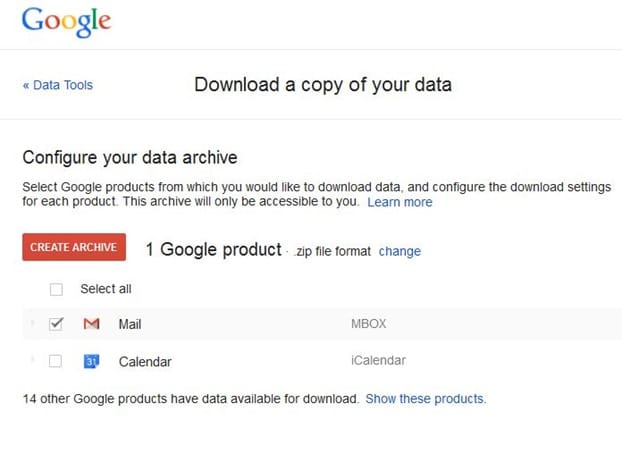
De forma predeterminada, .zip es el formato del archivo de almacenamiento, y puede cambiarlo a .tgz o .tbz haciendo clic en el botón de cambio junto a la opción de formato de archivo.

Paso 3: según la cantidad de correos electrónicos y otros datos, los servidores de Google pueden tardar minutos u horas en preparar su archivo que contiene sus datos. Así que tenga paciencia y espere el correo electrónico de Google con el enlace para descargar el archivo. También tenga en cuenta que los logros superiores a 2 GB se dividirán en varios archivos zip.
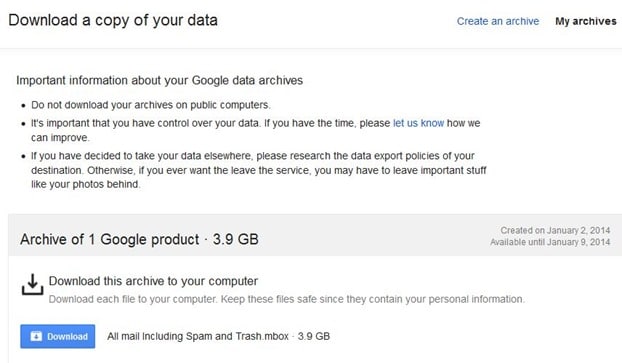
Una vez hecho esto, verá una opción para descargar el archivo. Tenga en cuenta que puede cerrar la pestaña de forma segura o apagar su PC cuando se están archivando sus datos. Una vez que el archivo esté listo, recibirá un correo electrónico con un enlace para descargar el archivo.
Si está en Outlook.com, consulte nuestra guía sobre cómo descargar correos electrónicos, contactos y otros datos de Outlook.com en su PC.

